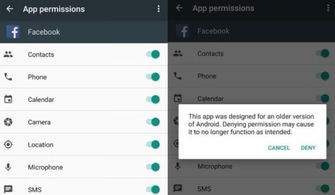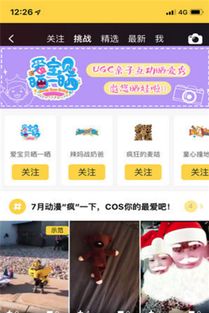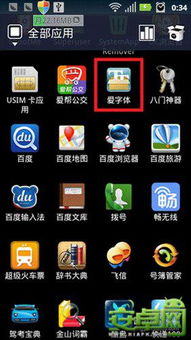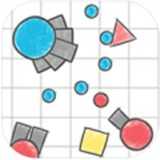imac的系统怎么升级,轻松升级至最新版本
时间:2024-11-16 来源:网络 人气:
iMac系统升级指南:轻松升级至最新版本

一、确认系统兼容性

在开始升级之前,首先要确认您的iMac是否支持最新版本的macOS。不同型号的iMac支持的系统版本可能不同,您可以通过以下步骤进行确认:
打开“关于本机”窗口,查看您的iMac型号。
访问苹果官方网站,查找您iMac型号支持的最新macOS版本。
确保您的iMac满足系统升级的最低要求,包括内存、存储空间等。
二、备份重要数据

在升级系统之前,备份重要数据是必不可少的步骤。以下提供几种备份方法:
使用Time Machine自动备份:在“系统偏好设置”中启用Time Machine,选择外部硬盘作为备份介质。
手动备份:将重要文件复制到外部硬盘或云存储服务。
使用“磁盘工具”创建磁盘镜像:在“磁盘工具”中创建启动盘镜像,以便在系统升级失败时恢复。
三、升级macOS

确认兼容性和备份完成后,您可以通过以下步骤升级macOS:
打开“系统偏好设置”,点击“软件更新”。
检查是否有可用更新,如果有,点击“更新”按钮。
根据提示完成更新过程,可能需要重启电脑。
四、手动升级macOS

如果您无法通过“软件更新”获取最新版本的macOS,可以尝试以下手动升级方法:
访问苹果官方网站,下载最新版本的macOS安装程序。
将安装程序复制到外部存储设备(如U盘)。
重启iMac,按住“Option”键进入启动选项。
从外部存储设备启动,并按照提示完成升级过程。
五、注意事项

在升级过程中,请注意以下事项:
确保电脑电量充足或连接电源。
避免在升级过程中断电或重启电脑。
升级过程中,电脑可能会自动重启多次,请耐心等待。
通过以上步骤,您可以在iMac上轻松升级至最新版本的macOS。定期升级系统不仅可以提高设备性能,还能享受更多新功能和改进。祝您升级顺利!
相关推荐
教程资讯
教程资讯排行